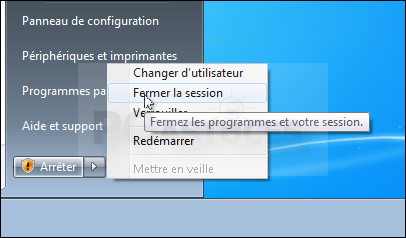Jasmo Informatique
Vente & réparation de PC, neuf ou usagée - Installation de logiciel sous Windows - Sauvegarde et transfert de données - Réseautage & configuration - Prise à distance pour maintenance - Résidentiel et commercial - Conception de site web - Service à domicile ou de cueillette. Informatique St-Hippolyte, informatique Sainte-Sophie, Informatique St-Jérôme, Ordinateur St-Hippolyte, Ordinateur Sainte-Sophie, Ordinateur St-Jérôme, Réparation ordinateur St-Hippolyte, Réparation ordinateur Sainte-Sophie, Réparation ordinateur St-Jérôme, Vente Ordinateur St-Hippolyte, Vente Ordinateur Sainte-Sophie, Vente Ordinateur St-Jérôme, Service de réparation à domicile sur ordinateur, St-Hippolyte, Sainte-Sophie, St-Jérôme
Diagnostic, Solution, Réparation, Vente, Formation sur système d’exploitation Windows XP, Vista, 7 & 8
PC lent, Désinfestation, virus, logiciel divers
Ajouter un nouveau compte utilisateur - Windows 7
- Taille du texte: Agrandir Réduire
- Lectures : 1558
- 0 commentaires
- Notifications
- Imprimer
- Partager
Vous êtes plusieurs utilisateurs à travailler ou jouer sur le même ordinateur![]() . Pour que chacun ait ses propres documents, son propre Bureau, sa personnalisation, …, vous pouvez attribuer un compte
. Pour que chacun ait ses propres documents, son propre Bureau, sa personnalisation, …, vous pouvez attribuer un compte![]() utilisateur à chaque personne.
utilisateur à chaque personne.
- Cliquez sur le bouton Démarrer puis sur Panneau de configuration.

- Cliquez sur la commande Ajouter ou supprimer des comptes d'utilisateurs de la rubrique Comptes et protection des utilisateurs.
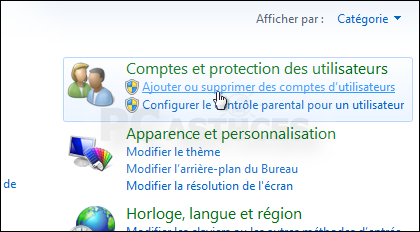
- Cliquez sur Créer un nouveau compte.

- Saisissez le nom du compte à créer et sélectionnez le type Utilisateur standard.
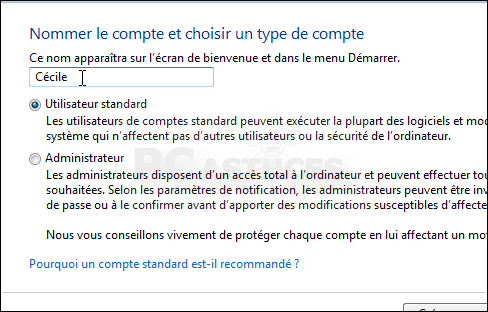
- Cliquez sur Créer un compte.
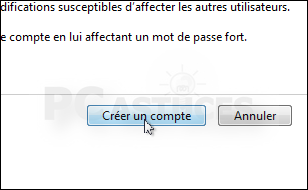
- Le nouveau compte est ajouté à la liste des comptes
 . Cliquez dessus pour le personnaliser.
. Cliquez dessus pour le personnaliser.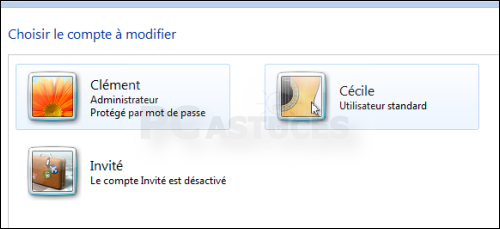
- Vous pouvez changer l'image associée au compte, définir un mot de passe, etc.
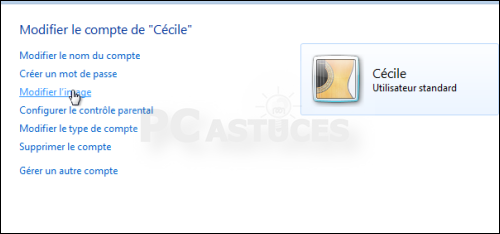
- Au démarrage de Windows, vous aurez alors la possibilité d'ouvrir une session sous ce nouveau compte. Vos réglages et personnalisations n'affecteront que votre compte.
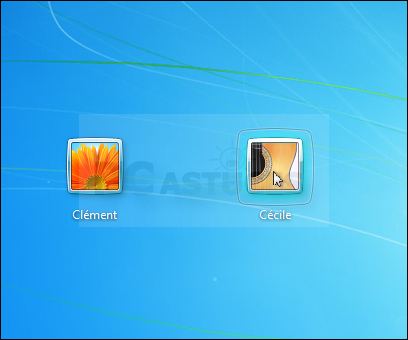
- Lorsque vous avez fini de travailler, vous pouvez fermer votre session pour revenir à l'écran de Bienvenue. Cliquez pour cela sur le bouton Démarrer, sur la flèche à côté de Arrêter puis sur Fermer la session.